Hỗ trợ tư vấn
Tư vấn - Giải đáp - Hỗ trợ đặt tài liệu
Mua gói Pro để tải file trên Download.vn và trải nghiệm website không quảng cáo
Tìm hiểu thêm » Hỗ trợ qua ZaloTotal Video Converter là một trong những phần mềm chuyển đổi Video đa chức năng hiện nay. Hỗ trợ hầu hết các định dạng video phổ biến để có thể sử dụng cho thiết bị di động và ngược lại.
Total Video Converter Total Video Converter cho Mac
Vậy mời bạn cùng Download.vn tìm hiểu cách cài đặt cũng như sử dụng phần mềm Total Video Converter hiệu quả:
Bước 1: Nhấn đúp vào file cài đặt, cửa sổ Select Setup Language xuất hiện cho bạn lựa chọn ngôn ngữ thích hợp, sau đó nhấn OK.
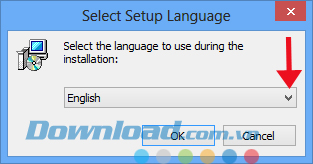
Bước 2: Cửa sổ cài đặt xuất hiện, nhấn Next để tiếp tục.
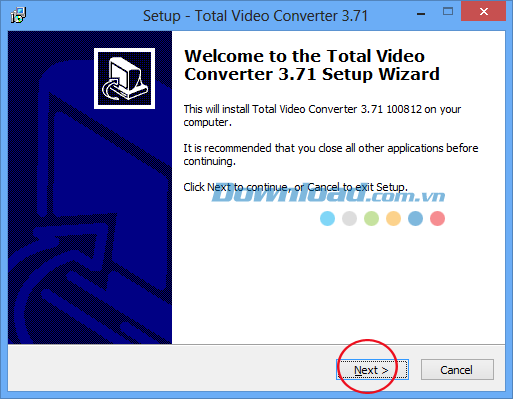
Bước 3: Bạn hãy đọc một số thông tin nhà sản xuất đưa ra, nhấn Next để tiếp tục.
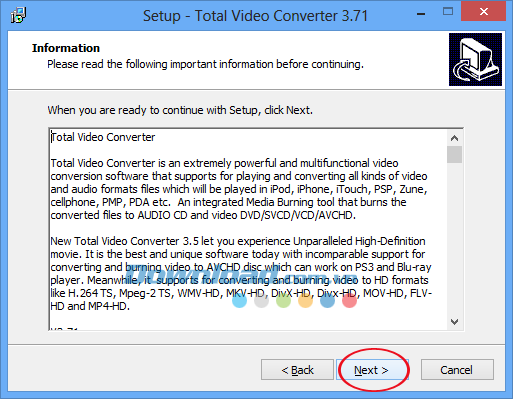
Bước 4: Vì bộ cài đặt không chứa Toolbar nên bạn chỉ cần Next... Next, cuối cùng nhấn Finish để hoàn tất quá trình cài đặt.
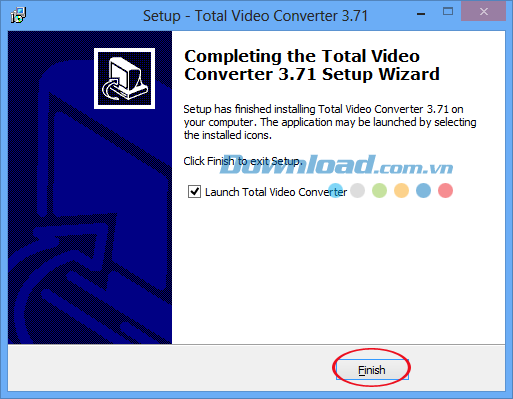
Bước 1: Mở Total Video Converter lên, nhấn vào New Task.
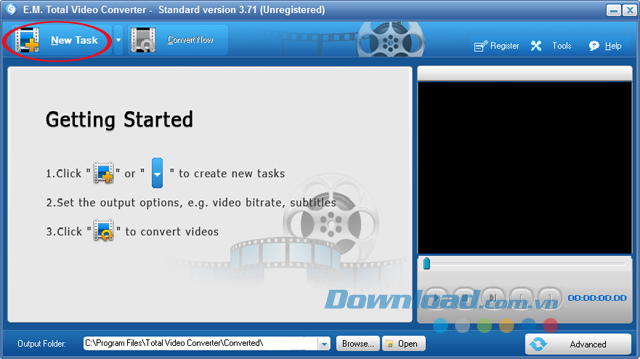
Cửa sổ Open xuất hiện, truy cập đến thư mục chứa Video cần chuyển đổi, chọn Video và nhấn vào nút Open.
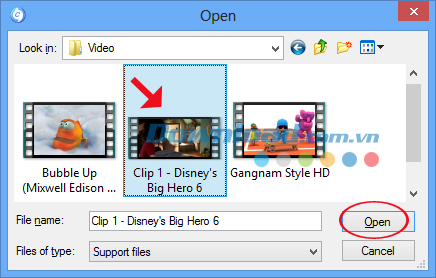
Bước 2: Nhấn vào tab Video File, chọn định dạng cần chuyển đổi và chọn chuẩn mã hóa tương ứng với định dạng đó.
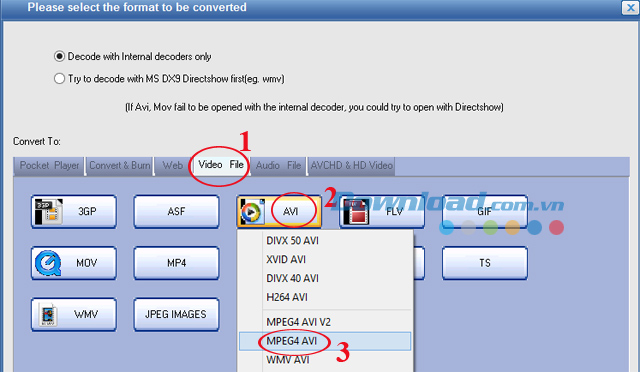
Ở đây tôi chọn định dạng AVI, chuẩn mã hóa là MPEG4 AVI.
Lưu ý: Tùy theo nhu cầu sử dụng bạn có thể chọn tab khác nhau:
Bước 3: Nhấn vào Browse… để chỉ định thư mục lưu các tập tin sau khi chuyển đổi.
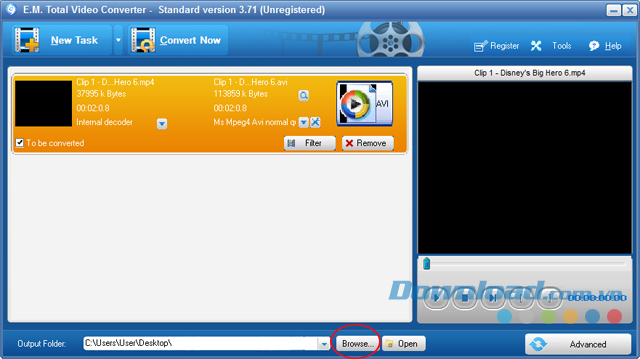
Cửa sổ Choose a directory xuất hiện, chọn thư mục chứa Video sau khi tải về và nhấn OK.
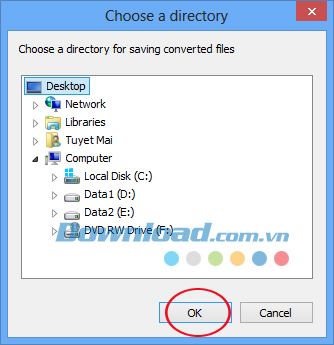
Bước 4: Nhấn Convert Now để bắt đầu quá trình chuyển đổi sang định dạng AVI.
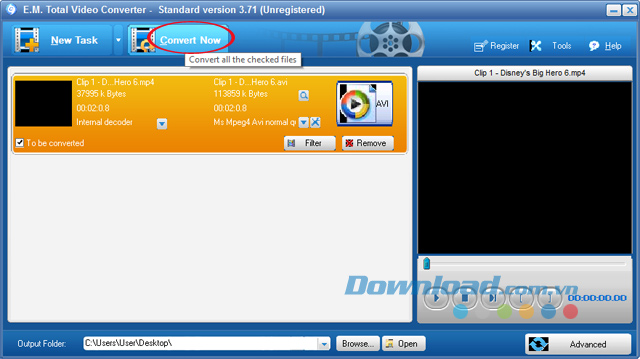
Bước 5: Quá trình chuyển đổi diễn ra, khi nào được 100% là hoàn tất, quá trình chuyển đổi lâu hay chậm là do dung lượng file.
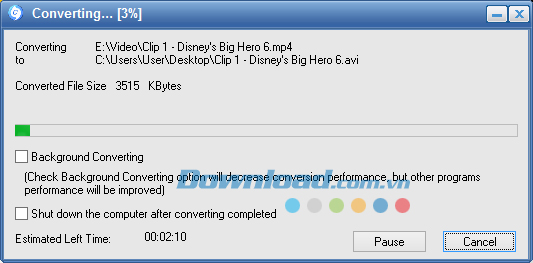
Đây là "thành quả" sau khi chuyển đổi:
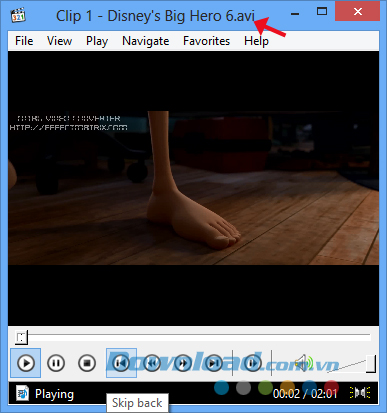
Với phần mềm Total Video Converter bạn có thể dễ dàng chuyển đổi Video sang các định dạng khác nhau. Ngoài ra, bạn có thể sử dụng một số cách sau đây để chuyển đổi video:
Chúc các bạn thực hiện thành công!
Theo Nghị định 147/2024/ND-CP, bạn cần xác thực tài khoản trước khi sử dụng tính năng này. Chúng tôi sẽ gửi mã xác thực qua SMS hoặc Zalo tới số điện thoại mà bạn nhập dưới đây: